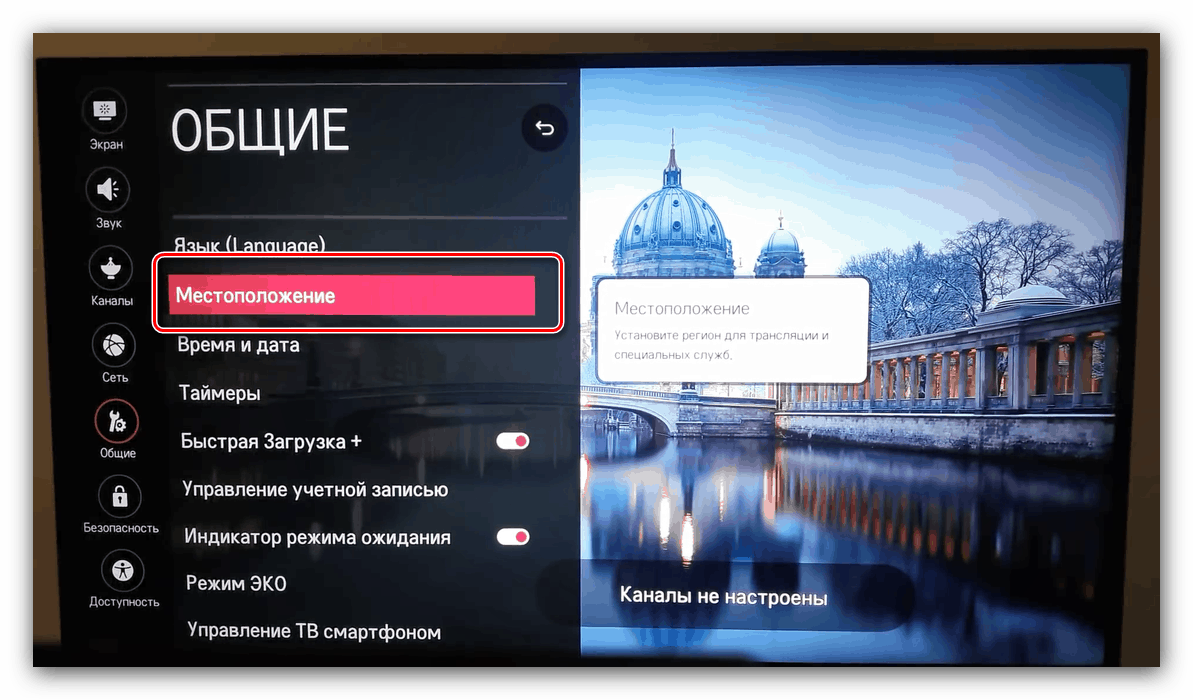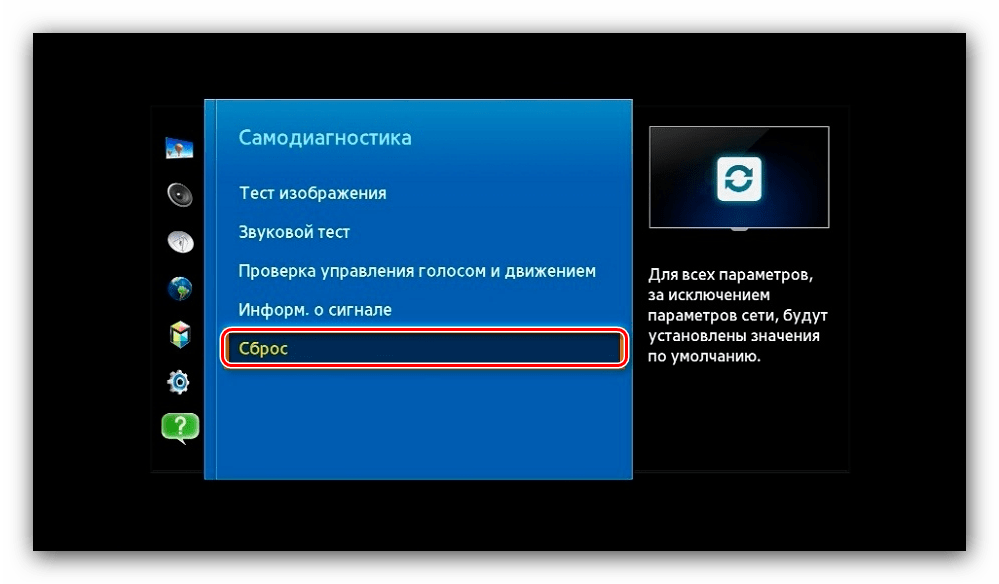Proč YouTube nefunguje v televizi?
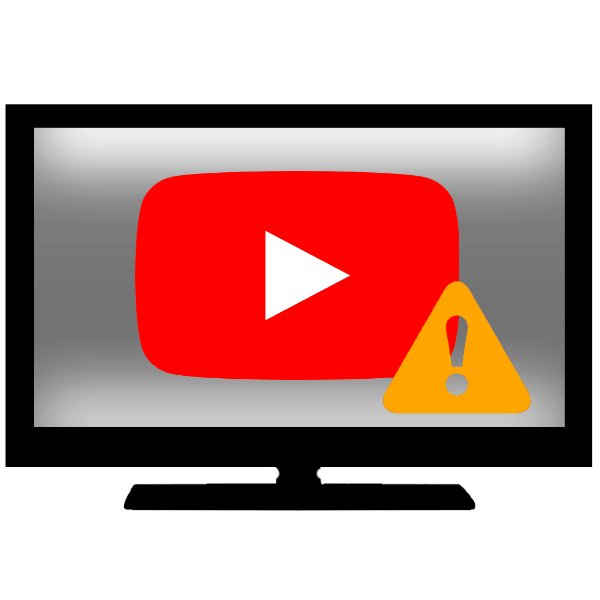
Inteligentní televizory se stávají stále populárnější, protože nabízejí lepší zábavu, včetně sledování videí na YouTube. V poslední době však odpovídající aplikace přestane fungovat nebo zmizí z televizoru. Dnes vám chceme říci, proč se to děje a zda je možné vrátit funkčnost služby YouTube.
Obsah
Proč YouTube nefunguje
Odpověď na tuto otázku je jednoduchá - Google, vlastníci YouTube, postupně mění své vývojové rozhraní (API), které používají aplikace pro prohlížení videí. Nová rozhraní API jsou zpravidla nekompatibilní se starými softwarovými platformami (zastaralé verze systému Android nebo webOS), což je důvod, proč aplikace nainstalovaná na televizoru ve výchozím nastavení přestane fungovat. Toto prohlášení je relevantní pro televizi vydanou v roce 2012 a dříve. Pro taková zařízení chybí řešení tohoto problému, zhruba řečeno: aplikace YouTube, zabudovaná ve firmwaru nebo stažená z obchodu, již nebude fungovat. Existuje však několik alternativ, o nichž chceme hovořit níže.
Pokud jsou problémy s aplikací YouTube pozorovány na nových televizorech, mohou být důvody tohoto chování mnoho. Budeme zvážit, a také vám o metodách řešení problémů.
Televizní řešení vydaná po roce 2012
Na relativně nových televizorech s funkcí Smart TV je nainstalována aktualizovaná aplikace YouTube, takže problémy v její práci nejsou spojeny se změnou rozhraní API. Je možné, že došlo k nějakému selhání softwaru.
Metoda 1: Změna země služby (televizory LG) t
Nové televizory LG mají někdy nepříjemný bug, když LG Content Store a internetový prohlížeč odpadají spolu s YouTube. Nejčastěji se to děje na televizorech zakoupených v zahraničí. Jedním z řešení problému, který ve většině případů pomáhá, je změnit zemi služby do Ruska. Postupujte takto:
- Stisknutím tlačítka „Domů“ přejdete do hlavní nabídky televizoru. Potom přejděte kurzorem na ikonu ozubeného kola a stisknutím tlačítka OK přejděte na nastavení, ve kterém vyberte možnost „Umístění“ .
![Otevřete místo pro změnu regionu LG pro službu YouTube, aby se vrátil do práce.]()
Další - "Country Broadcasting . "
- Zvolte "Rusko" . Tato volba by měla být vybrána všemi uživateli bez ohledu na aktuální zemi umístění, a to z důvodu zvláštností evropského firmwaru vašeho televizoru. Restartujte televizor.
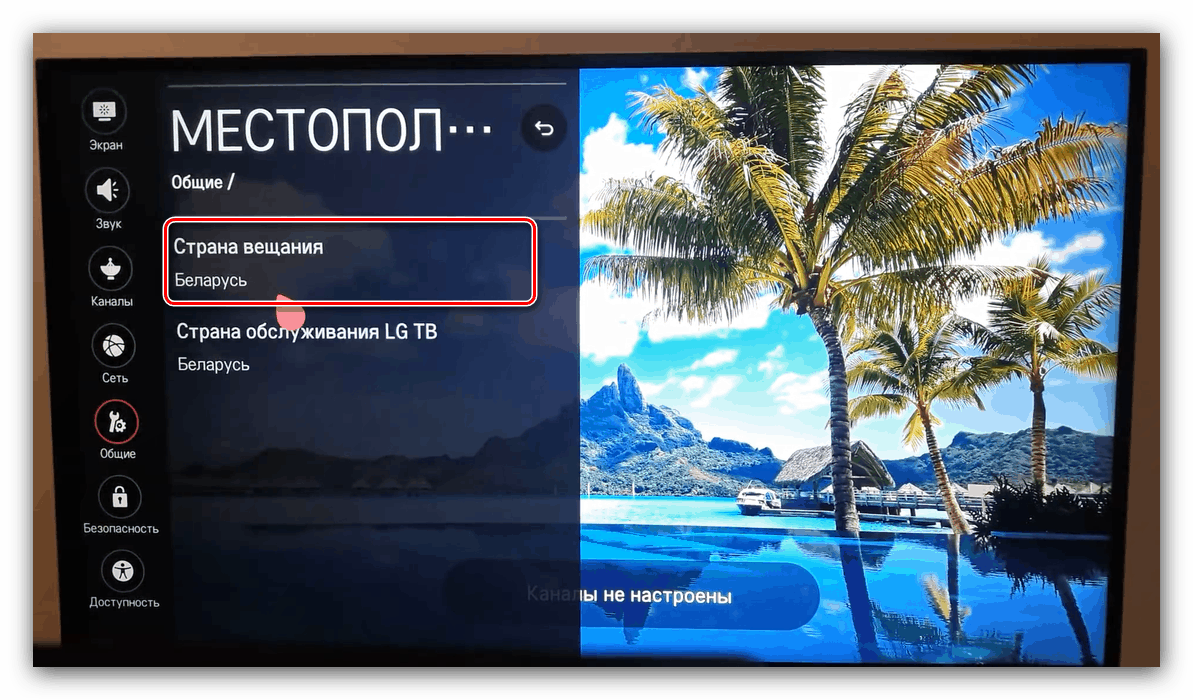
Pokud položka "Rusko" není uvedena, budete muset vstoupit do nabídky TV služeb. To lze provést pomocí servisního panelu. Pokud to chybí, ale existuje Android-smartphone s infračerveným portem, můžete použít aplikaci-kolekce dálkových ovladačů, zejména MyRemocon.
Stáhnout MyRemocon z obchodu Google Play
- Nainstalujte aplikaci a spusťte. Objeví se okno pro vyhledávání, zadá se do něj písmeno lg služba a klikněte na tlačítko Hledat.
- Zobrazí se seznam nalezených nastavení. Vyberte ten, který je označen na obrázku níže a klikněte na „Stáhnout“ .
- Počkejte, dokud nebude načtena a nainstalována požadovaná konzola. Spustí se automaticky. Najděte na něm tlačítko „Serv Menu“ a stiskněte jej tak, že infračervený port telefonu připojíte k televizoru.
- Nejspíše budete požádáni o zadání hesla. Zadejte kombinaci 0413 a potvrďte zadání.
- Zobrazí se servisní nabídka LG. Položka, kterou potřebujeme, se nazývá „Volby oblasti“ , přejděte na ni.
- Zvýrazněte položku „Area Option“ . Budete muset zadat kód oblasti, kterou potřebujete. Kód pro Rusko a další země SNS je 3640 , zadejte ho.
- Oblast bude automaticky změněna na "Rusko", ale jen v případě, zkontrolujte metodu z první části návodu. Chcete-li použít nastavení, restartujte televizor.
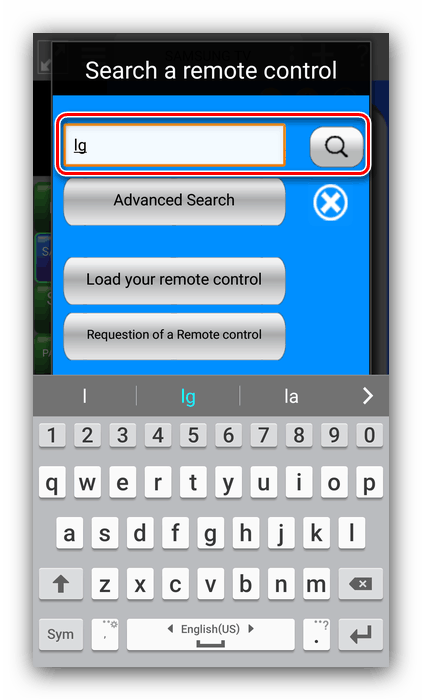
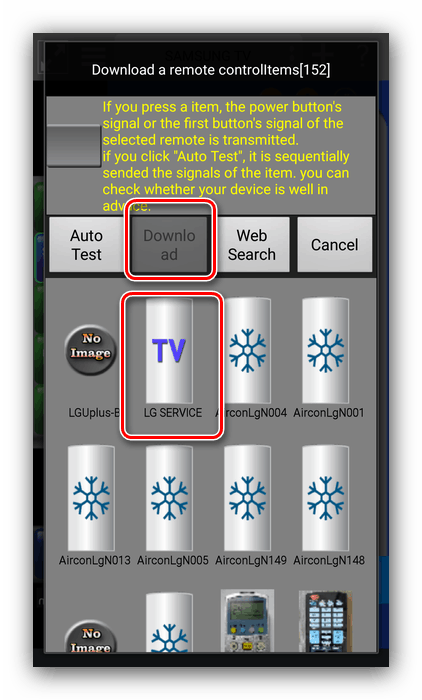
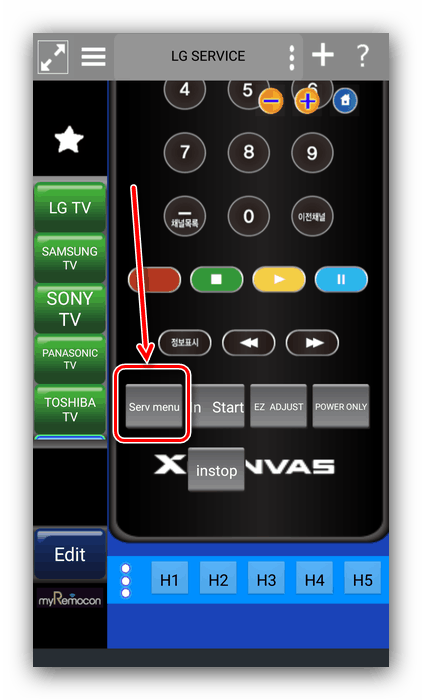
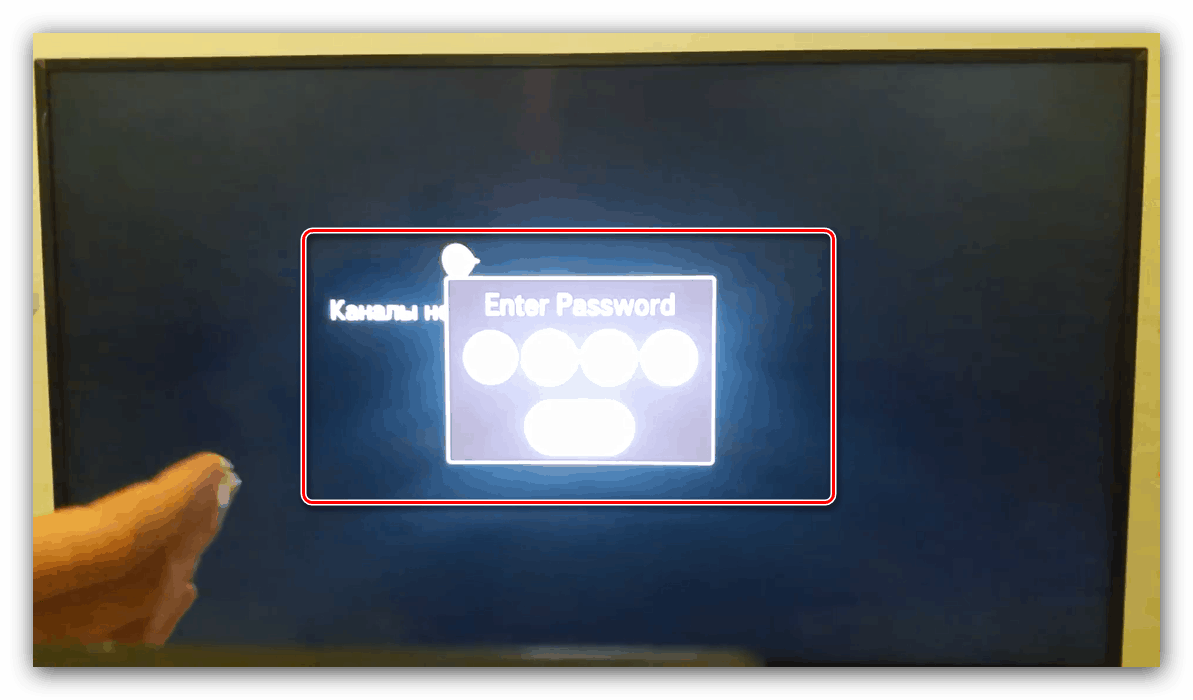
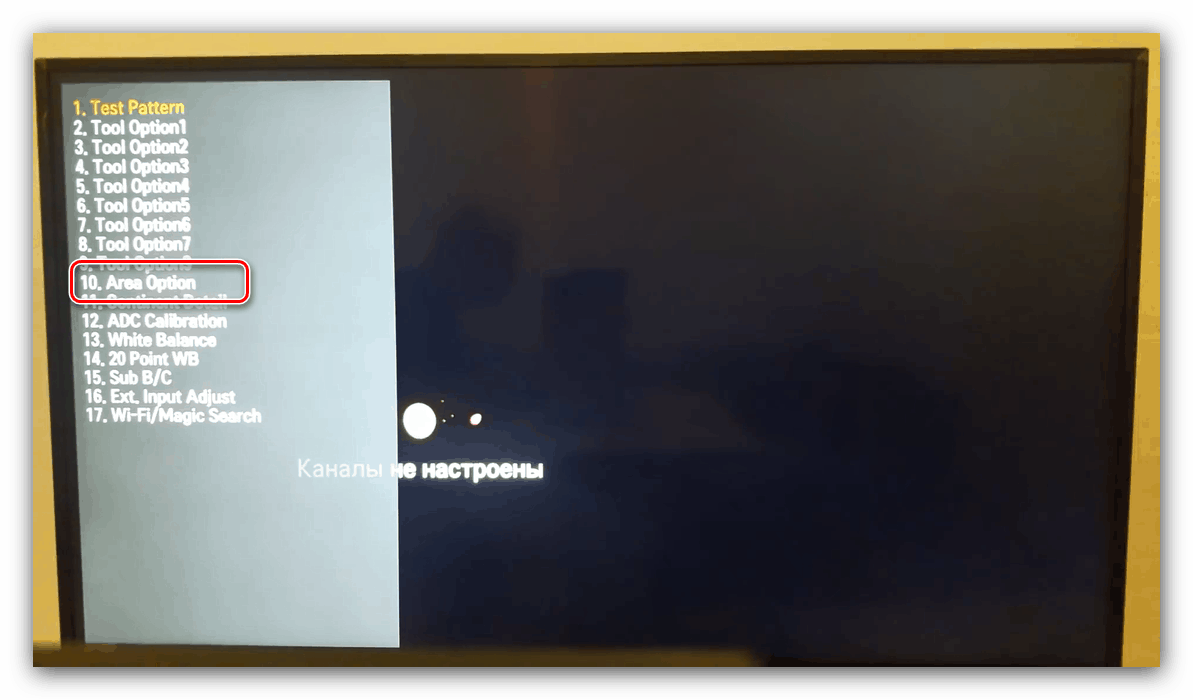

Po těchto manipulacích by YouTube a další aplikace měly fungovat tak, jak by měly.
Metoda 2: Obnovení nastavení televizoru
Je možné, že kořenem problému je selhání softwaru, ke kterému došlo během provozu televizoru. V tomto případě byste se měli pokusit obnovit nastavení z výroby.
Pozor! Postup resetu zahrnuje odstranění všech uživatelských nastavení a aplikací!
Na příkladu televizoru Samsung zobrazujeme tovární nastavení - postup pro zařízení od jiných výrobců se liší pouze umístěním nezbytných možností.
- Na dálkovém ovladači televizoru stiskněte tlačítko "Menu" pro přístup do hlavního menu přístroje. V ní přejděte na položku "Podpora" .
- Zvolte "Reset" .
![Obnovte nastavení na televizoru]()
Systém vás požádá o zadání bezpečnostního kódu. Výchozí hodnota je 0000 , zadejte ji.
- Potvrďte záměr resetovat nastavení kliknutím na "Ano" .
- Nalaďte televizor znovu.
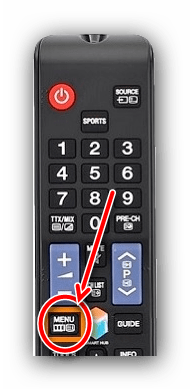
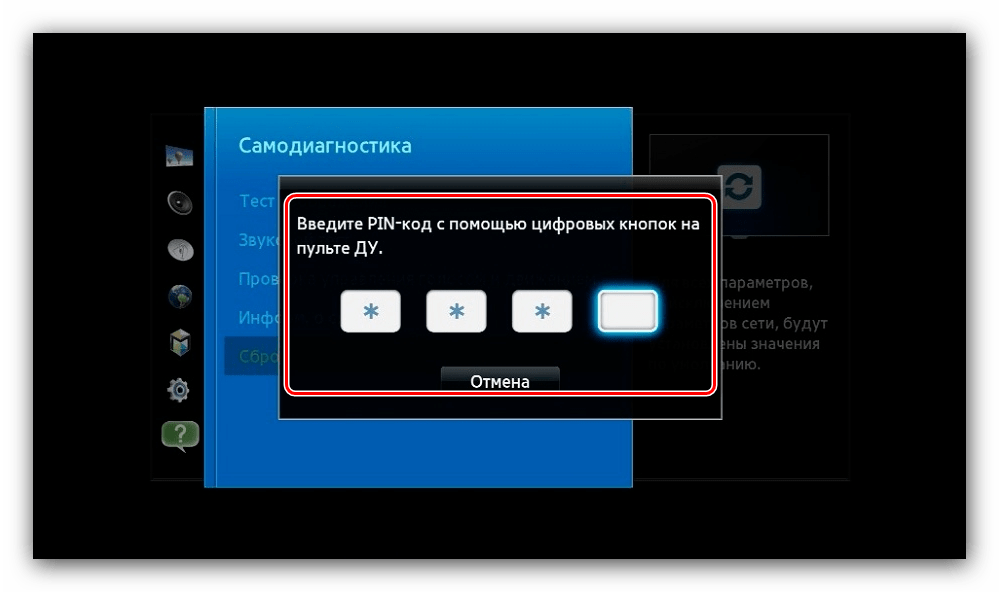
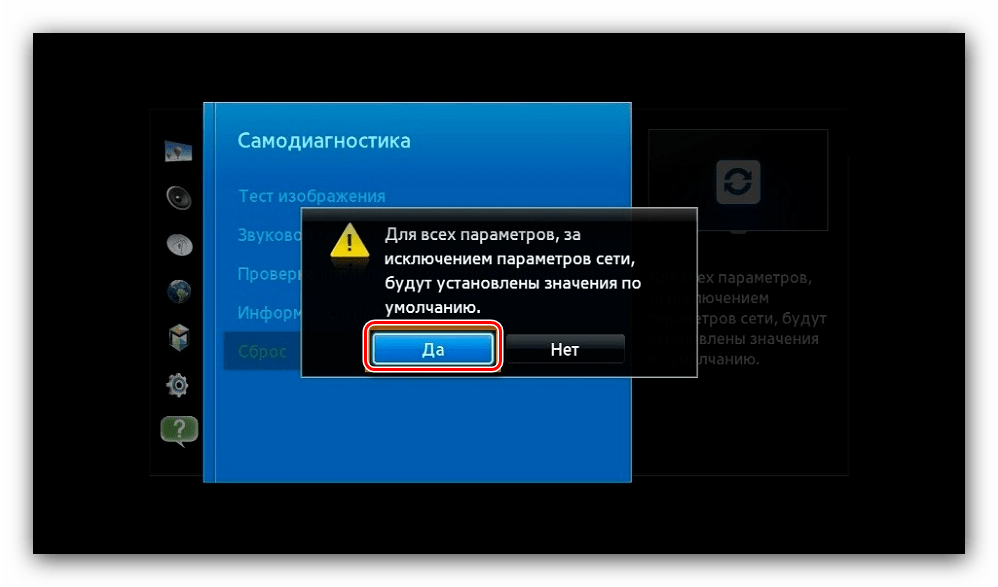
Obnovení nastavení umožní serveru YouTube obnovit jeho funkčnost, pokud příčinou problému bylo selhání softwaru v nastavení.
Řešení pro televizory starší než 2012
Jak již víme, programové obnovení funkčnosti nativní aplikace YouTube není možné. Toto omezení však lze obejít poměrně jednoduchým způsobem. K televizoru je možné připojit smartphone, ze kterého bude vysílání vysíláno na velké obrazovce. Níže uvádíme odkaz na instrukce pro připojení smartphonu k televizoru - je navržen pro možnosti kabelového i bezdrátového připojení. 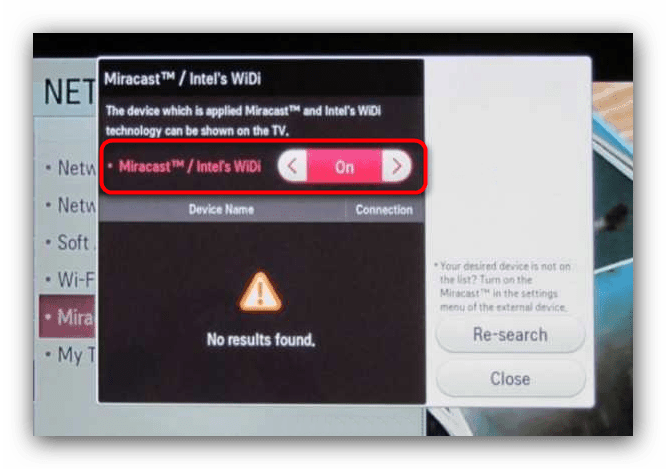
Další podrobnosti: Připojíme Android-smartphone k televizoru
Jak vidíte, narušení práce YouTube je možné z mnoha důvodů, včetně ukončení podpory aplikace. Existuje také několik způsobů řešení problémů, které závisí na výrobci a datu výroby televizoru.